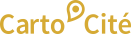| Les deux révisions précédentesRévision précédenteProchaine révision | Révision précédente |
| umap:10_-_j_integre_des_donnees_distantes [2024/04/10 14:17] – antoine | umap:10_-_j_integre_des_donnees_distantes [2024/04/10 15:09] (Version actuelle) – [1. J'utilise des données distantes] antoine |
|---|
| L'onglet **Tableau** montre les données : chaque station a un nom et une capacité (nombre d'emplacements), ainsi qu'une position géographique. | L'onglet **Tableau** montre les données : chaque station a un nom et une capacité (nombre d'emplacements), ainsi qu'une position géographique. |
| |
| L'onglet **Export** propose plusieurs formats, dont les formats **GeoJSON**, **KML** et **GPX**, tous trois compris par uMap. Je choisis le format GeoJSON, un standard pour l'échange de données géographiques. | L'onglet **Export** propose plusieurs formats, dont les formats **GeoJSON**, **KML** et **GPX**, tous trois compris par uMap. Nous choisissons le [[https://fr.wikipedia.org/wiki/GeoJSON|format GeoJSON]], qui permet d'exploiter tous les attributs présents dans les données. |
| |
| Une possibilité serait de télécharger le fichier puis de l'importer dans uMap, comme nous l'avons fait dans le tuto précédent avec un fichier au format CSV. Outre les manipulations, cela impliquerait de mettre à jour ces données régulièrement. Nous allons plutôt configurer notre carte pour accéder directement aux données mises à disposition par le portail open data. Pour cela nous copions le lien vers le fichier : un clic droit ouvre un menu contextuel qui permet de **copier le lien** vers le fichier : | Une possibilité serait de télécharger le fichier puis de l'importer dans uMap, comme nous l'avons fait dans le tuto précédent avec un fichier au format CSV. Outre les manipulations, cela impliquerait de mettre à jour ces données régulièrement. Nous allons plutôt configurer notre carte pour accéder directement aux données mises à disposition par le portail open data. Pour cela nous copions le lien vers le fichier : un clic droit ouvre un menu contextuel qui permet de **copier le lien** vers le fichier : |
| Voyons maintenant comment utiliser ce lien dans uMap. Pour cela nous créons un nouveau calque et ouvrons, dans les Propriétés du calque, l'onglet **Données distantes**. Les informations à fournir sont les suivantes : | Voyons maintenant comment utiliser ce lien dans uMap. Pour cela nous créons un nouveau calque et ouvrons, dans les Propriétés du calque, l'onglet **Données distantes**. Les informations à fournir sont les suivantes : |
| * **URL** : nous collons ici le lien vers le fichier copié précédemment. | * **URL** : nous collons ici le lien vers le fichier copié précédemment. |
| * **Format** : contrairement à l'import de fichier, il nous faut ici sélectionner le format, ici **geojson** | * **Format** : nous devons sélectionner le format, ici **geojson** |
| * **Licence** : ODbL comme indiqué sur la page d'export du portail open data | * **Licence** : ODbL comme indiqué sur la page d'export du portail open data |
| |
| |
| === Au sujet de la licence === | === Au sujet de la licence === |
| Le fichier des emplacements de stations Vélib’ est publié sous la [[https://opendatacommons.org/licenses/odbl/|licence ODbL]]. Celle-ci exige que le producteur d'un jeu de données soit cité lors de son utilisation. Les informations sur le portail open data indique que ce producteur est « Autolib Velib Métropole ». Il convient donc de le citer dans les **Crédits** de la carte, un onglet du menu //Propriétés de la carte//. | Le fichier des emplacements de stations Vélib’ est publié sous la [[https://opendatacommons.org/licenses/odbl/|licence ODbL]]. Celle-ci exige que le producteur des données soit crédité lors de leur utilisation. Les informations sur le portail open data indique que ce producteur est « Autolib Velib Métropole ». Il convient donc de le citer dans les **Crédits** de la carte, un onglet du menu //Propriétés de la carte//. |
| |
| ---- | ---- |
| Le panneau **Requête pour l'appel API** permet de générer une requête, affichée sous ce panneau (**URL de l'appel API**), et de visualiser les données produites par cette requête dans le panneau **Résultats**. Il permet également d'ajouter des paramètres à la requête, pour filtrer les données produites. Le paramètre **refine** permet de filtrer les données en fonction de la valeur d'une ou plusieurs propriétés. Si nous indiquons ''is_installed'' pour le nom de la propriété et ''NON'' pour la valeur, nous pouvons voir le nombre de stations qui ne sont pas en service, et que nous ne voulons pas intégrer à notre carte. | Le panneau **Requête pour l'appel API** permet de générer une requête, affichée sous ce panneau (**URL de l'appel API**), et de visualiser les données produites par cette requête dans le panneau **Résultats**. Il permet également d'ajouter des paramètres à la requête, pour filtrer les données produites. Le paramètre **refine** permet de filtrer les données en fonction de la valeur d'une ou plusieurs propriétés. Si nous indiquons ''is_installed'' pour le nom de la propriété et ''NON'' pour la valeur, nous pouvons voir le nombre de stations qui ne sont pas en service, et que nous ne voulons pas intégrer à notre carte. |
| |
| Les données produites à l'aide cet onglet **API** sont au format GBFS, qui n'est pas connu de uMap. Il se trouve que les requêtes d'export au format GeoJSON acceptent les mêmes paramètres. Pour produire les données filtrées au format GeoJSON, nous devons donc éditer la requête //à la main//. Procédons par étapes //un peu geek// : | Les données produites à l'aide cet onglet **API** sont au format GBFS, qui n'est pas connu de uMap. Les requêtes d'export au format GeoJSON acceptent les mêmes paramètres. Pour produire les données filtrées au format GeoJSON, nous devons donc éditer la requête //à la main//. Procédons par étapes //un peu geek// : |
| - Saisir ''is_installed'' et ''OUI'' dans le champ **refine** | - Saisir ''is_installed'' et ''OUI'' dans le champ **refine** |
| - Supprimer la valeur du champ ''limit'', car nous ne voulons pas //limiter// la réponse de la requête à 20 stations. | - Supprimer la valeur du champ ''limit'', car nous ne voulons pas //limiter// la réponse de la requête à 20 stations. |
| * le niveau de zoom : {zoom} | * le niveau de zoom : {zoom} |
| |
| Le portail open data peut prendre en compte certains de ces paramètres pour affiner la requête. Note objectif est ici de récupérer la disponibilité des stations se trouvant **dans la partie visible de la carte**, c'est-à-dire dans la //bounding_box//. | Le portail open data peut prendre en compte certains de ces paramètres pour affiner la requête. Notre objectif est ici de récupérer la disponibilité des stations se trouvant **dans la partie visible de la carte**, c'est-à-dire dans la //bounding_box//. Cela permet de réduire le volume de données transférées, et de les afficher plus rapidement. |
| |
| === J'utilise la console d'API de la plateforme open data === | === J'utilise la console d'API de la plateforme open data === |